发布时间:2025-11-15 09:42:22 来源:转转大师 阅读量:956
跳过文章,直接图片压缩在线转换免费>> AI摘要
AI摘要本文介绍了三种压缩PNG图片的方法:使用专业图片压缩软件、在线图片压缩工具和图像编辑软件手动优化。专业软件压缩效果显著,支持参数调整,但需下载安装;在线工具方便快捷,但可能受限于文件大小和压缩率;手动优化需要图像编辑基础,但可精准控制压缩效果。在压缩过程中,需保持图像清晰度和色彩准确性,避免过度压缩,同时保护个人隐私。
摘要由平台通过智能技术生成
PNG(Portable Network Graphics)图片格式因其无损压缩和透明背景支持而广受欢迎,但有时候文件大小可能会过大,影响网页加载速度或文件传输效率。那么如何压缩png图片呢?本文将介绍三种压缩PNG图片的方法,旨在帮助你在保持图像质量的前提下减小文件大小。
专业图片压缩软件通常集成了先进的压缩算法和丰富的参数调整功能,能够在保持图像质量的同时显著减小PNG图片文件大小。这些软件通常支持批量处理,适合需要压缩大量图片的用户。
推荐工具:转转大师
操作步骤:
1、如果想要批量快速压缩PNG图片,那么下载客户端就很方便了,在本文上方点击下载即可。

2、打开转转大师,选择文件压缩-图片压缩。
3、点击添加文件件批量添加,然后选择压缩类型、输出目录,最后点击开始转换即可。

4、压缩完成,大家可以对比一下压缩前后的大小,是不是小了很多呢。
注意:在调整压缩参数时,注意保持图像的清晰度和色彩准确性。避免过度压缩,以免影响图像质量。压缩前建议备份原始文件,以防意外丢失。
在线图片压缩工具无需下载安装,只需通过浏览器访问即可使用。这些工具通常提供了简单易用的界面和快速的压缩速度,适合临时或紧急情况下的PNG图片压缩需求。
推荐工具:转转大师在线压缩工具
操作步骤:
1、打开在线PNG压缩网址:https://pdftoword.55.la/png-imgcompress/
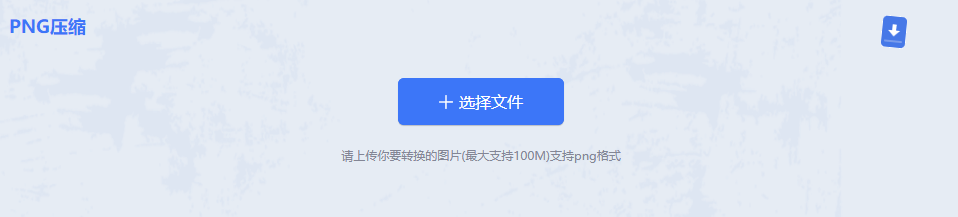
2、点击选择文件上传要压缩的图片。

3、图片除了压缩之外还可以转换输出格式哦,压缩程度也是可以调整的。
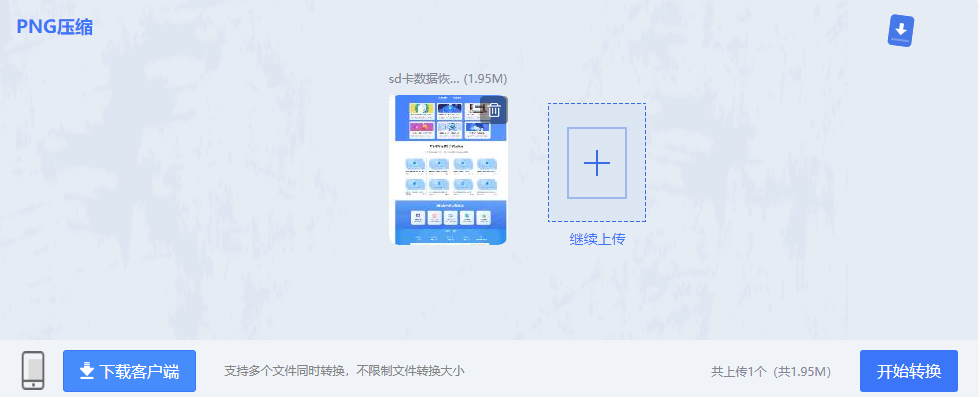
4、图片上传后点击开始转换。
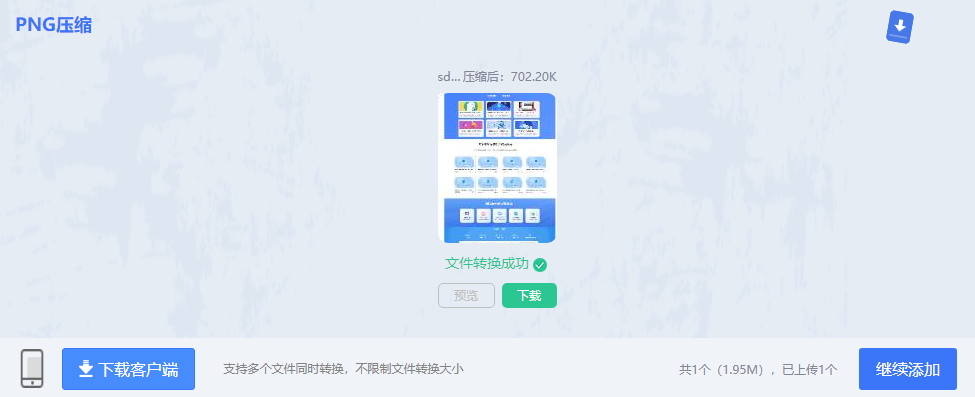
5、压缩完成点击下载即可。
注意:确保网络连接稳定以免在压缩过程中出现问题。
图像编辑软件如Adobe Photoshop、GIMP等提供了丰富的图像编辑和优化功能,通过手动调整颜色深度、删除不必要的图层或元素等方式,可以减小PNG图片文件大小。这种方法需要一定的图像编辑基础。
推荐工具:Adobe Photoshop
操作步骤:
1、打开Adobe Photoshop软件并导入需要压缩的PNG图片。3、如果图片包含多个图层或不必要的元素,可以使用“图层”面板删除或隐藏它们。
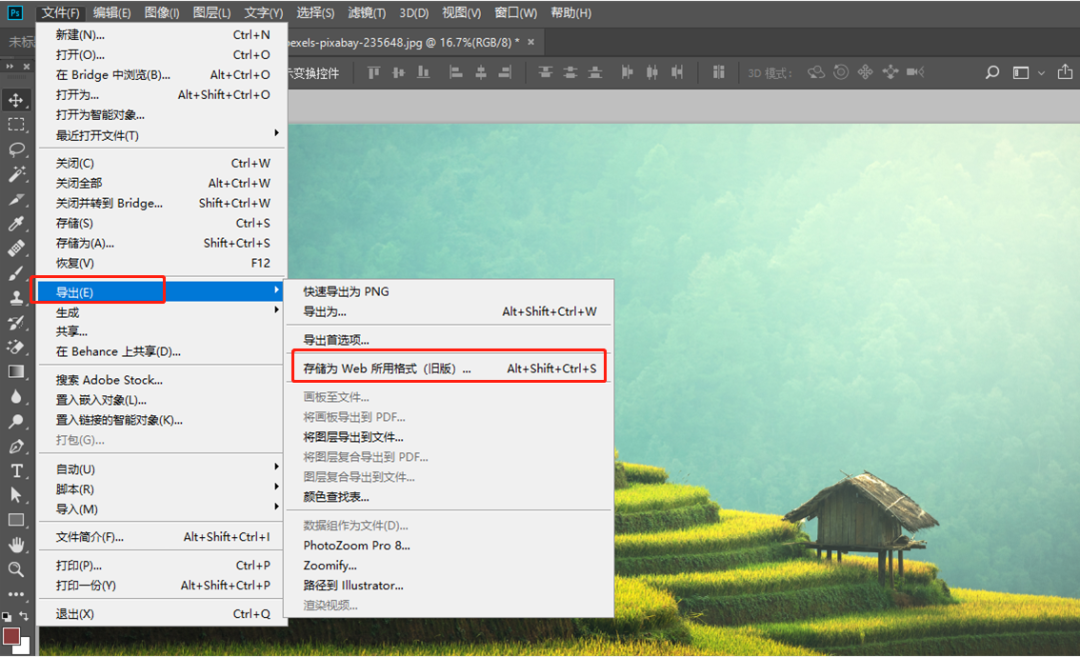
注意:在优化颜色深度或删除图层时,注意保持图像的清晰度和色彩准确性。避免过度优化以免影响图像质量。在导出前确保已保存原始文件以防意外丢失。
以上就是如何压缩png图片的方法介绍了。每种方法都有其优缺点和适用场景,你可以根据自己的需求和实际情况选择合适的方法进行操作。在压缩过程中,注意保持图像的清晰度和色彩准确性,避免过度压缩或优化导致图像质量下降。同时,注意保护个人隐私和信息安全,避免上传敏感或隐私图片。希望本文能为你提供有用的参考和帮助。
【如何压缩png图片?教你3招轻松压缩!】相关推荐文章: 返回转转大师首页>>
我们期待您的意见和建议: